À moins que vous n'habitiez loin de vos voisins, vous avez probablement plusieurs réseaux Wi-Fi qui se chevauchent. Cela est particulièrement vrai dans les complexes d’appartements où des dizaines de réseaux Wi-Fi de routeurs différents interagissent les uns avec les autres. Effectuer une étude de site sans fil avec un analyseur Wi-Fi peut vous aider à éviter les interférences provenant d'autres points d'accès et à configurer un réseau Wi-Fi optimal.
L'inconvénient est que ces enquêtes sur les réseaux sans fil ont tendance à être coûteuses, à moins que vous ne les fassiez vous-même. L'application NetSpot est l'une des nombreuses applications professionnelles recommandées pour les enquêtes sur les réseaux Wi-Fi, l'analyse Wi-Fi et dépannage des réseaux sans fil. Dans cette revue, nous fournirons des commentaires sur l'application d'analyse Wi-Fi de NetSpot.
Qu'est-ce que l'analyseur Wi-Fi NetSpot ?
NetSpot est un analyseur Wi-Fi de qualité professionnelle qui fonctionne sur iPhone, Android, macOS et Windows. Vous pouvez l'utiliser pour effectuer des enquêtes sur le réseau Wi-Fi qui mesurent des éléments tels que la force du signal du canal Wi-Fi et les interférences dans toute votre maison. L'application regorge d'outils et de fonctionnalités puissants.
Fonctionnalités NetSpot
Lorsque vous ouvrez NetSpot pour la première fois, vous obtenez une liste de tous les réseaux Wi-Fi du routeur à portée et toutes les informations pertinentes concernant ces réseaux : SSID, BSSID, canal, bande, type de sécurité. , fournisseur, mode, force du signal, etc.
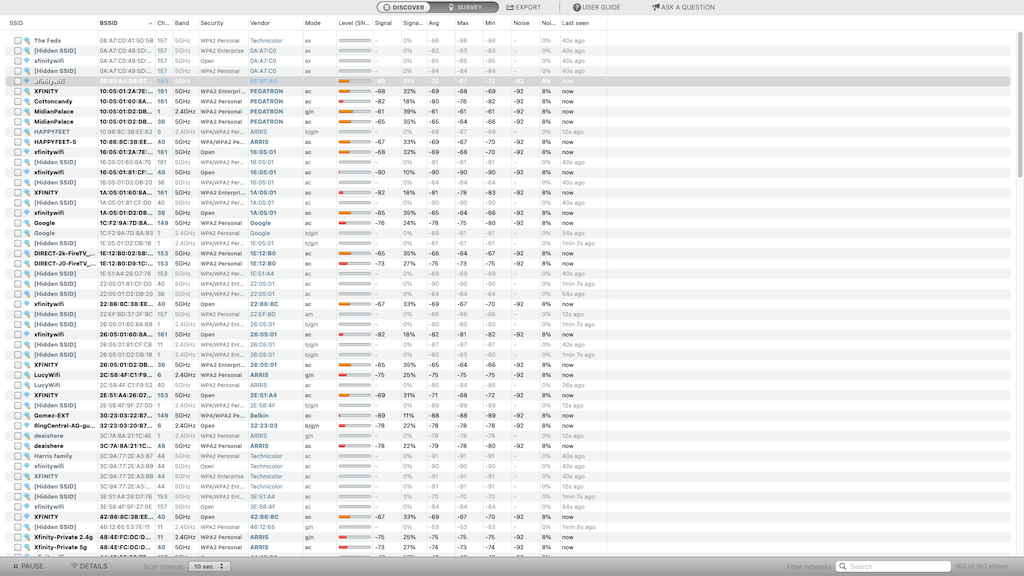
Dans cet onglet Découvrir par défaut, NetSpot effectue des analyses en temps réel à des intervalles définis. Ces analyses en temps réel se produisent par défaut toutes les dix secondes, mais vous pouvez modifier cet intervalle jusqu'à une minute complète.
L'onglet Enquête est l'outil que vous utiliserez pour effectuer une étude de site sans fil.

L'écran principal de l'analyseur Wi-Fi vous permet même de voir les réseaux de routeurs cachés, bien que leurs noms soient affichés sous la forme « SSID caché ». Vous pouvez sélectionner et ajouter réseaux par canal pour trier plus facilement les options.
NetSpot vous aide à mesurer la force du signal de votre canal Wi-Fi et les mesures que vous pouvez prendre pour améliorer la qualité et les fonctionnalités du réseau dans toute la maison. Par exemple, si vous constatez que certains appareils ne se connectent pas aussi bien qu’ils le devraient, une étude de site avec un analyseur Wi-Fi tel que NetSpot peut réduire les zones mortes..
Utiliser l'outil d'enquête
L'outil le plus puissant de NetSpot est l'outil Enquête. Vous pouvez l'utiliser pour gérer des enquêtes existantes ou en démarrer de nouvelles. Il propose plusieurs types de zones, notamment des espaces de bureaux fermés, des appartements, des fermes cubiques, des espaces extérieurs, etc.
La sélection du bon type de zone est essentielle, car l'application utilise ces paramètres pour calibrer davantage son algorithme de détection.

Vous pouvez concevoir une carte de votre espace en la dessinant, en choisissant un exemple de carte ou en commençant par une carte complètement vierge. Vous pouvez également télécharger un plan d'étage de votre bureau ou de votre appartement (s'il en existe un) et travailler dessus.
Vous pouvez calibrer votre carte en sélectionnant deux points et en saisissant la distance réelle qui les sépare. L'application peut prendre deux mesures et calibrer le reste du plan en fonction de ces distances, à condition que le plan que vous utilisez soit à l'échelle.
Après cela, NetSpot vous demande si vous souhaitez qu'il analyse les autres réseaux Wi-Fi. Après avoir effectué un calibrage de base, l’enquête commence. Vous choisissez le point de la carte où votre ordinateur est le premier point pour l'analyse de l'analyseur Wi-Fi avant de passer au point suivant.
Après avoir choisi un point sur la carte, l'analyse commencera. Vous ne devez pas déplacer votre appareil de cette position pendant la durée de l’analyse. Vous devrez répéter ce processus sur au moins trois points dans toute la maison.
Une fois l'analyse de réseau terminée, vous pouvez voir des informations détaillées sur chaque zone, notamment la force du signal, le rapport signal/bruit, la couverture de fréquence de la bande passante, et bien plus encore. La sélection d'un point affiche une répartition de chaque réseau et canal Wi-Fi à portée de ce point.
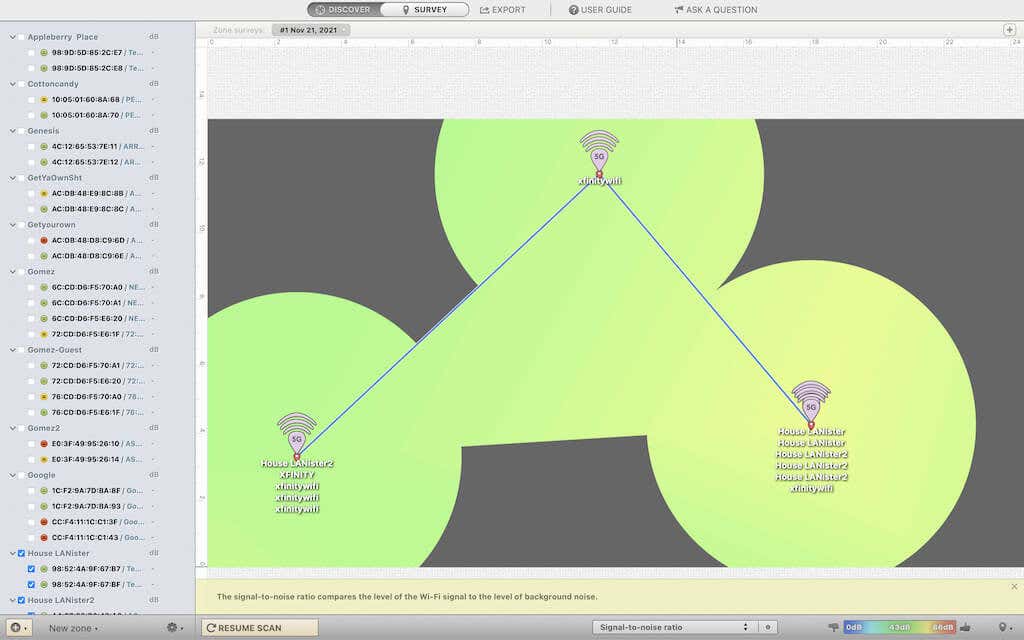
Utiliser l'outil de découverte
L'autre moitié de l'application d'analyse NetSpot Wi-Fi est l'outil Discover. Cet outil affiche des informations plus détaillées sur un réseau Wi-Fi. En sélectionnant un réseau, puis en choisissant l'icône Détails dans la section inférieure gauche de l'application, vous pouvez afficher son canal, la force du signal, le niveau de bruit et le type de sécurité.
Vous pouvez également répartir ces informations dans quatre onglets différents : Signal et bruit, Données tabulaires, Canaux 2,4 GHz et Canaux 5 GHz..
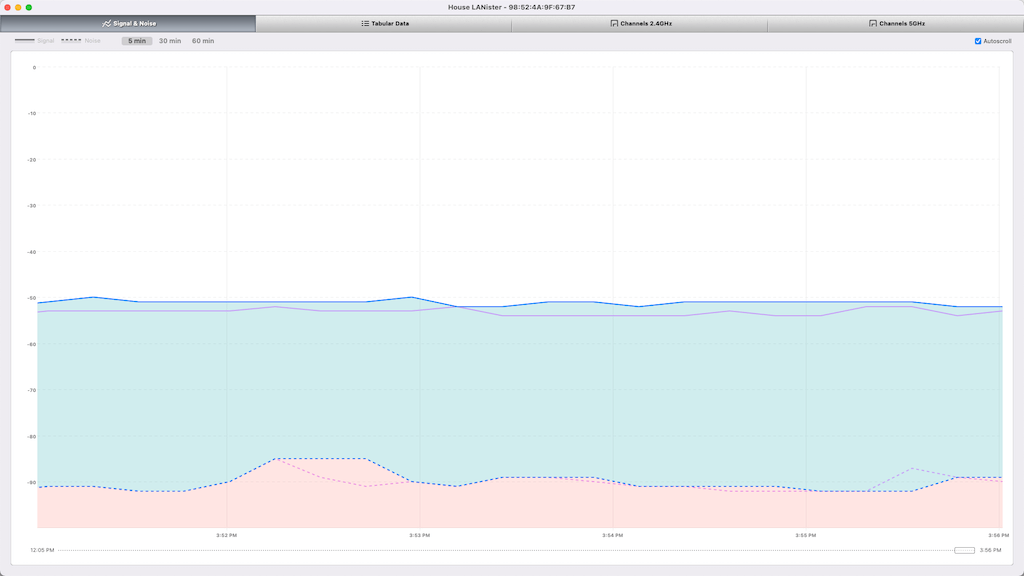
Pourquoi est-ce important ?
Il y en a différents groupes pour chaque plage réseau. Par exemple, le réseau 2,4 GHz dispose de 11 bandes différentes, mais seules trois d’entre elles ne se chevauchent pas. La bande 5 GHz a plus de bandes passantes qui ne se chevauchent pas, ce qui se traduit par une meilleure force et qualité de connexion. Si vous recherchez la meilleure qualité de réseau Wi-Fi, vous souhaiterez si possible vous connecter à la bande 5 GHz.
L'outil Discover vous permet d'afficher les bandes passantes individuelles pour obtenir des informations détaillées sur l'activité sur le réseau. Utilisez cet outil de dépannage pour déterminer le meilleur canal avec le moins d'interférences auquel vous connecter.
L'analyseur Wi-Fi NetSpot en vaut-il la peine ?
NetSpot inclut de nombreux outils de diagnostic puissants, et ce, dans un package léger. Il existe une version gratuite, mais vous aurez accès à davantage de ce qui rend NetSpot utile si vous optez pour la version Home. Il vous permet de configurer deux zones, avec deux instantanés et 50 points de données par zone. Vous pouvez recevoir des mises à niveau à vie pour seulement 19 $ en plus du prix de base de 50 $.
La version Pro est la meilleure solution pour un usage commercial. Il est configuré pour 50 zones, 50 instantanés et 500 points de données par zone. Vous pouvez créer plus de 12 visualisations et accéder à une licence de technicien gratuite si vous avez besoin de parler à quelqu'un au sujet de votre réseau. Vous pouvez recevoir des mises à niveau à vie pour 49 $ de plus.

Après avoir passé plusieurs semaines avec NetSpot, nous constatons que cela vaut vraiment le coût pour les gains de performances réseau que vous constaterez. Attention cependant : NetSpot n’est pas adapté aux débutants. Pour utiliser ces informations, vous devez avoir au moins un niveau de base de connaissances en matière de réseaux.
La bonne nouvelle est que NetSpot comprend un guide de l'utilisateur contenant des dizaines d'articles sur la terminologie du réseau et sur la façon d'utiliser l'analyseur de réseau NetSpot pour effectuer une étude du site du réseau sans fil au sein de votre propre maison afin d'optimiser votre réseau et votre couverture Wi-Fi.
Même avec des didacticiels, la familiarisation avec toutes les fonctionnalités peut prendre du temps. NetSpot est puissant, mais son utilisation peut être compliquée. Par exemple, le téléchargement de plans d’étage ne fonctionnait pas toujours comme prévu, même si nous avions calibré l’application pour qu’elle corresponde aux distances correctes..
Si vous avez une question ou souhaitez soumettre des commentaires, vous pouvez le faire directement dans l'application NetSpot. L'option Poser une question en haut de l'écran vous permet de contacter directement l'équipe, qui vous répondra par e-mail.
Si vous possédez les connaissances et l'expérience nécessaires en matière de dépannage et de diagnostic des réseaux sans fil, vous ne pouvez pas vous tromper avec NetSpot. Mais si vous essayez d'améliorer le Wi-Fi dans votre maison et que vous n'avez aucune expérience en matière de réseautage, vous devrez faire un peu de lecture en ligne avant de pouvoir utiliser pleinement cette application.
< ! -- FIN DU CONTENU AI 1 -->.